آشنایی با برخی قابلیت های واتس اپ که احتمالا از آن ها خبر ندارید! (بخش پایانی)

در بخش نخست این مقاله با برخی از قابلیت های مهم و کاربردی اپلیکیشن واتس اپ آشنا شده اید؛ اپلیکیشنی که حاصل تلاش Brian Acton و Jan Koum دو کارمند سابق شرکت یاهو می باشد و این شرکت گران بها حدود 3 سال پیش توسط فیسبوک و با قیمت نجومی 19 میلیارد دلار خریداری شد.
ذکر این نکته الزامیست، پیش از شروع به بررسی امکانات واتس اپ به این نکته توجه کنید که بعضی از این ویژگی ها در گوشی هایی که از نسخه قدیمی واتس اپ Whatsapp استفاده می کنند وجود ندارند لذا ابتدا نسخه جدید واتس اپ را دانلود و جایگزین نسخه موجود در گوشی نمایید.
10 قابلیت واتس اپ که احتمالا از آن ها خبر ندارید!
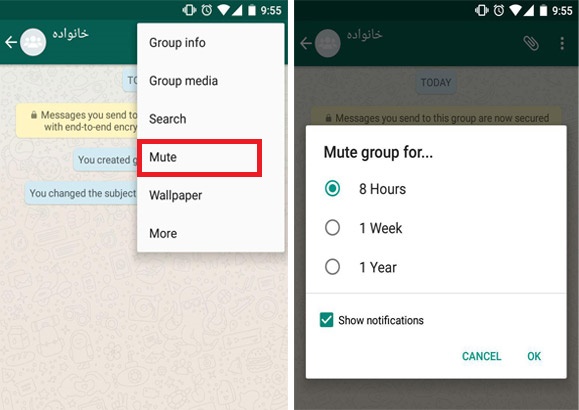
6) غیر فعال کردن صدا و نمایش اعلانات (نوتیفیکیشن) گروه ها
بدون شک یکی از ویژگی های استثنایی واتس اپ امکان ارسال گروهی پیام است اما برای بسیاری از ما پیش آمده که در گروهی عضو شدهایم که علاقه خاصی به حضور در آن نداریم و نوتیفیکیشن های گاه و بی گاه آن دمار از روزگارمان درآورده است؛ اگر علاقه ای به این گروه ها ندارید و می خواهید برای غیر فعال/فعال کردن صدا و نمایش اعلانات (نوتیفیکیشن) گروه ها وارد گروه شده و منوی واتس اپ در این صفحه را باز کنیم و بر روی واژه Mute کلیک کرده و این امکان برای شما فراهم است تا یک گروه را برای 8 ساعت، یک هفته و یا حتی یکسال ساکت نمایید.
گفتنی است اگر تیک Showing notifications را بزنید، همچنان اعلانات این گروه ها را بدون صدا دریافت خواهید کرد؛ در واقع می توانید تیک Show notifications را نیز بردارید که دیگر هیچ خبری از این گروه نداشته باشید!
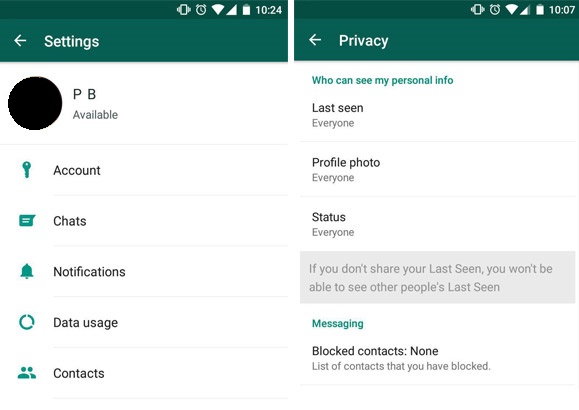
7) مخفی کردن Last seen، تصویر پروفایل و یا Status کنار تصویر
همان طور که مطلع هستید در نرم افزارهای گفتگوی آنلاین دیگران می توانند وضعیت آنلاین یا آفلاین بودن شما را مشاهده کنند، در حالی که خیلی وقت ها حوصله و یا وقت پاسخ گویی به پیام ها را ندارید و ترجیح می دهید که وارد گفتگو با کسی نشوید؛ از طرفی مطلع هستیم Last seen برچسبی است که زیر نام کاربر در پنجره چت واتس اپ ظاهر می شود و زمان آخرین ورود کاربر به واتس اپ را به نمایش می گذارد.
همان طور که گفتیم Last seen برای نمایش آخرین بازدید شما می باشد که می توانید آن را غیر فعال/فعال کنید و هم چنین می توانید آخرین بازدید خود را فقط برای مخاطبین خود قرار دهید؛ یعنی آخرین بازدید شما برای افرادی که در لیست مخاطبین تلفن همراه شما نیستند، قابل مشاهده نباشد. بدین منظور به ترتیب به Settings> Sccount> Privacy مراجعه کنید و در این مرحله هر سه گزینه Last seen، Profile photo، و Status در مقابل شما قرار می گیرد که می توانید بر اساس تمایلات خود برای هرکدام از آن ها تعریف کنید، برای چه کسانی قابل مشاهده باشد.
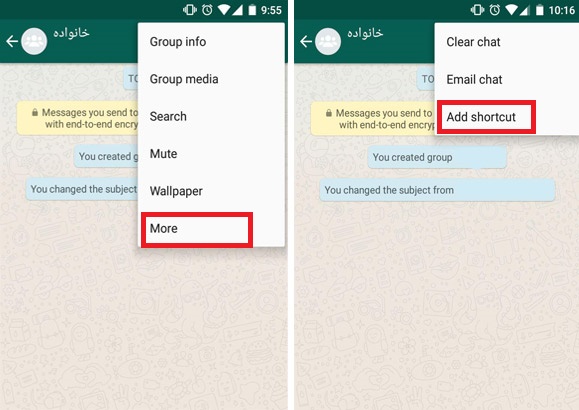
8) ساختن یک آیکون میانبر برای صفحه چت
اگر از کاربران بسیار پر و پا قرص واتس اپ هستید پس احتمالا از این که مجبور هستید هر دفعه که می خواهید به کسی پیام بفرستید برنامه را اجرا کنید، خسته شده اید؛ اگر این طور است، می توانید از صفحه چت محبوبتان در واتس اپ یک میانبر بر روی صفحه اصلی بسازید.
برای ساخت یک آیکون میانبر برای صفحه چت تنها کافیست از منوی پیام ها گزینه More را انتخاب کرده و بر روی Add shortcut کلیک کنید؛ در این صورت شورت کارت چت شما در صفحه اصلی گوشی اضافه، دسترسی سریع و راحت برای چت با یک فرد خاص و یا گروه را فراهم می سازد.

9) ارسال یک پیام خصوصی برای تعداد زیادی از افراد
در صورت تمایل به ارسال پیغام به طور همزمان برای چندین نفر، بد نیست بدانید که ساده ترین راه استفاده از Broadcast در واتس اپ است؛ برای انجام این کار گزینه Option که در گوشه سمت راست بالا صفحه مشاهده میکنید و سپس New broadcast را انتخاب کنید؛ در این مرحله اسم تمام مخاطبینی که میخواهید این پیام را دریافت کنند وارد کنید و Create را انتخاب کرده، پیام خود را بنویسید و ارسال کنید.
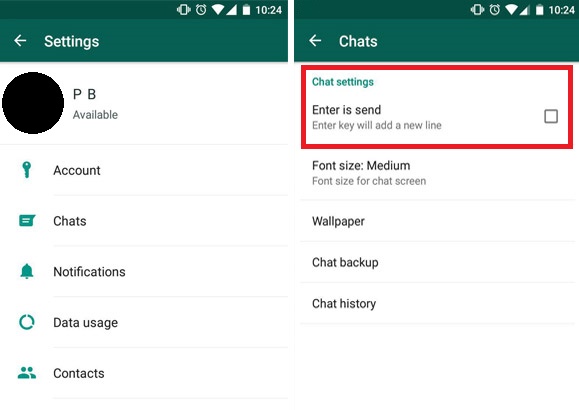
10) استفاده از دکمه Enter برای فرستادن پیام ها
برای فعال کردن این امکان گزینه Chat را از منو Settings انتخاب کرده و جلوی Enter is send را تیک بزنید.
با کدام یک از این موارد آشنایی داشته اید؟








چطور میتونم از پیامهای محو کننده در جی بی واتس آپ استفاده کنم ؟